・総ルビ漫画の漢字にルビを振る「ルビ振り」
・テキストのレイヤー位置・ストーリーエディタ上での順序を整理する「テキスト整序」
についての作業マニュアルです。
1.見積もりの作成・提出
作業フォルダ内のcmcファイルから、「テキストをファイルに書き出す」にチェックを入れた状態で、作業範囲のページを「一括書き出し」します。書き出すファイルの画像サイズを最小に設定しておくと早いです。
すると、選択したページの写植のテキストファイル(***_export.txt)が、書き出し先のフォルダ内に得られます。
テキストファイルの内容を見積もり作成ツールにペーストし、結果をコピーして、SkypeまたはDiscordから作家に提出してください。テキストをメッセージにそのまま貼り付ける形でかまいません。
2.作業開始、および中断時・完了時の連絡
作品ファイル(.cmc)の編集を行っている間は競合が発生するため、他の人が同一フォルダ上でページファイルを編集することができません。
作業開始時、および30分以上の中断・作業完了の際には、必ず作家まで連絡してください。
3.ストーリーエディタ上での整序(翻訳予定がある場合)
作品管理ファイル(.cmc)を開き、画面上部の「ページ管理 > テキスト編集」から、ストーリーエディタを起動します。
ストーリーエディタ上では、「作家が直接原稿に打ち込んだテキスト」は漫画として読まれる順序とは関わりなく、バラバラになっています。
このテキストを、原稿を見ながら「マンガとして読まれる順」に整理します。
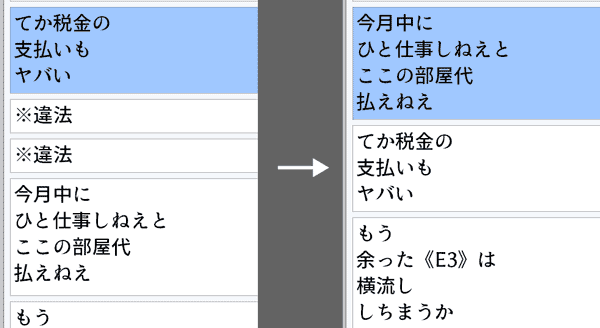
ストーリーエディタの基本操作については、公式マニュアル「ストーリーエディタの操作」を参照してください。
(テキストを選択・移動するには、Ctrlキー・Shiftキーによる操作が必要です)
テキストを誤って別ページに移動してしまった場合は、ストーリーエディタ上で取り消しコマンド(Ctrl + Z)を実行して元に戻してください。
整序が終わったら、ストーリーエディタ上で上書き保存(Ctrl + S)し、ストーリーエディタを閉じます。
このとき、クリスタの仕様で「未保存のキャンバスの変更がすべて破棄されます。続行しますか?」と警告が出ますが、先にちゃんと上書き保存をしていれば問題ありません。「はい」を押してそのまま閉じてください。
4.テキストのレイヤー位置の整序
ページ上にある写植テキストを、すべて「コマ上テキスト」か「コマ内テキスト」、どちらかのフォルダに移動させます。
※この作業はほとんどの場合、作家側ですでに完了されていますが、ルビ打ちと平行して、見落としがないかを見ていってください。
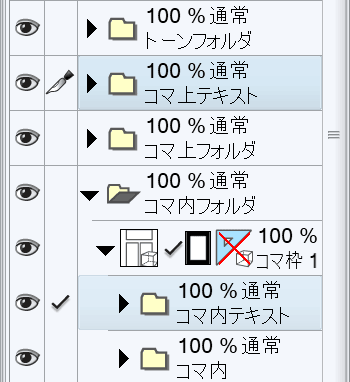
枠線にかかっていなかったり、枠線位置でフキダシが切れるものは「コマ内テキスト」↓

「コマ内テキスト」の例
フキダシが枠線より上にくるテキストは、「コマ上テキスト」に移動させてください。↓

「コマ上テキスト」の例
下描きから判断できない場合は、「コマ上テキスト」のフォルダに移動しておきます。
5.ルビの打ち込み
漢字や特殊な用語にルビを打ち込みます。
基本的な操作については公式マニュアルの「テキスト編集」「ルビをつける」の項を参照してください。
あなたのPCにインストールされていないフォントが使われている部分は、フォントのプロパティが赤字で表示されますが、そのまま通常通り(赤字になっている元フォントの指定を変更せずに)ルビを設定してください。
【「勇者のクズ」の場合】
・ヤシロの一人称の読みは「俺(オレ)」、その他のキャラについては「俺(おれ)」です。
・「《E3》」には「E3(イースリー)」とルビをつけてください。
・「私(わたし)」などの「漢字1文字に対し3文字以上の読みがつく文字」については、「ルビ字間」を「自由」「-3.0」に設定します。
(「卿(きょう)」など「小さい文字が含まれる3文字の読み」であれば、「均等3」のままでかまいません)
※クリスタ側のバグにより、ルビ設定が初期状態(揃えが「先頭揃え」になる等)に戻ってしまっていることがあります。その場合はそのテキストのフォントサイズを記憶し、サブツールに導入した「源暎アンチック」の書式設定を適用してから、フォントサイズを元のテキストのものに設定しなおしてください。
※ルビ設定だけではなく、メインのフォントが赤字になっている場合にはこの処理は不要です。
【まとめてルビを振ってもいいケースについて】
漢字2文字以上の熟語では、まとめてルビを振るとすべての文字の読みが同じ文字数だとは限らないので、ルビの配置のバランスが悪くなることがあります。
ほとんどの二字熟語、たとえば「魔王(1文字/2文字)」、「苦行(1文字/3文字)」のものはあまり気にならないのですが、3文字以上で音数が違う漢字が連続する部分では、適度に分割してルビ振り作業をしてください。
例:
・「以上」「魔王」「城ヶ峰」など→分ける必要なし
・「自由業(じゆうぎょう)」→「自/由/業」または「自由/業」
・「新大久保(しんおおくぼ)」→「新大/久/保」
・「音楽屋(おんがくや)」→「音楽/屋」
・「起業家(きぎょうか)」→「起業/家」
6.PDFに出力して確認
「ファイル > 複数ページ書き出し > 一括書き出し」から、作業フォルダ下に原稿データをPDF出力し、ルビの打ち漏らしや誤字がないか確認します。
(原稿データ上でも見られますが、作家側でも迅速に確認するために書き出しが必要です)
書き出しダイアログの設定例は以下の通りです。
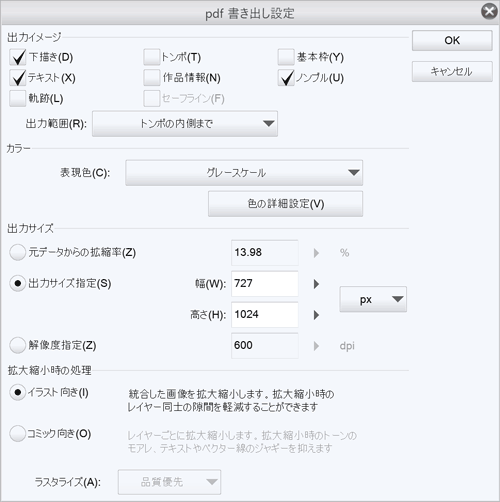
カラーモードは「グレースケール」、出力範囲は「トンボの内側まで」、
「下描き」と「テキスト」が書き出されるようにチェックを入れてください。
「倍率」は原寸だと時間がかかるので、確認用としては「15%以下」でかまいません。
プラグインが動作しない環境の方は、同様の設定でPNG画像としてデータを書き出して確認用としてください。